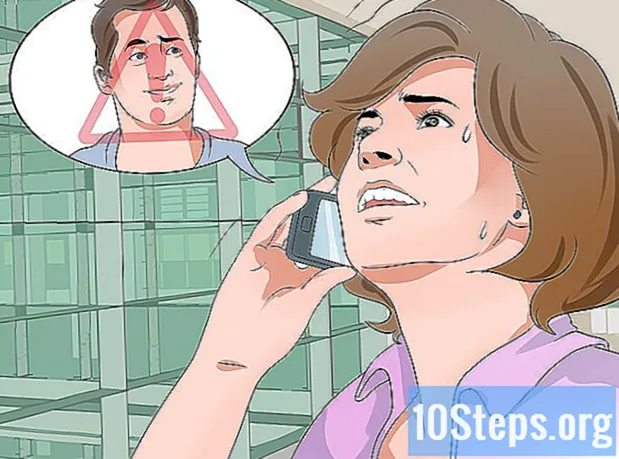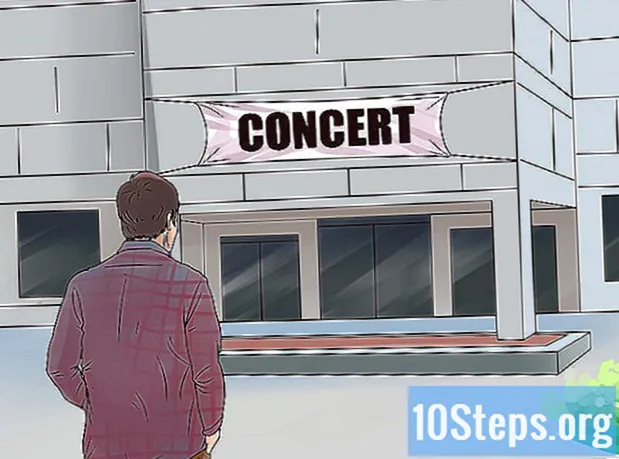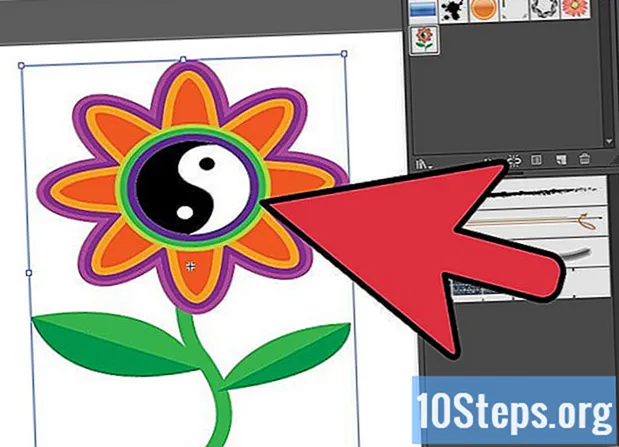Content
En aquest article: Pantalla de bloqueig de bypass a iOS 9.2.1Clear i restaurar a iTunesReferences
Si heu oblidat la contrasenya del vostre iPhone, podeu esborrar les dades i la contrasenya d’iTunes i restaurar-la d’una còpia de seguretat. S'esborrarà durant aquesta manipulació, cosa que us permetrà escollir-ne una de nova. També podeu utilitzar Siri per obviar la pantalla de bloqueig. Tingueu en compte però que això és il·legal en un telèfon que no és el vostre. També tingueu en compte que aquest mètode amb Siri funciona en iOS 9 i és possible que no sempre funciona. Com qualsevol altre mètode que permeti obviar una contrasenya, aquesta tècnica no és intencionada i probablement serà reparada per Apple tan bon punt es reconegui.
etapes
Mètode 1 Eviteu la pantalla de bloqueig a iOS 9.2.1
-

Comprova la versió del teu iPhone. Aquest mètode no funcionarà si el vostre iPhone funciona amb iOS 9.3 o posterior. Podeu tornar a una versió anterior si esteu preparats per jailbreak al vostre iPhone, però només sabeu que anul·larà la garantia d'Apple. -

Assegureu-vos que l'iPhone està bloquejat. Aquest mètode no desactiva la contrasenya, però encara haureu de restaurar el telèfon per eliminar-ne la contrasenya definitivament. -

Premeu el botó d'inici durant 2 segons. Això activarà Siri. -

Pregunteu-li a quina hora és. Això hauria de mostrar una icona de rellotge amb l'hora.- Siri respon, "a quina hora és? Millor que si feu altres tipus de preguntes (per exemple, "podríeu dir-me a quina hora és?", Etc.).
-

Toqueu la icona. Això us portarà al menú del rellotge. -

Premeu el rètol +. La trobareu a la part superior dreta de la pantalla. -

Introduïu alguns caràcters a la barra de cerca. Es troba a la part superior de la pantalla. No cal escriure una paraula en concret, podeu escriure el que vulgueu sempre que pugueu seleccionar-la. -

Manteniu pressionada la barra de cerca. A continuació, allibereu el dit. Això hauria de seleccionar e. -

Torneu a entrar a e. A continuació, tria còpia. Això copiarà la selecció i la posarà disponible per enganxar més endavant. -

Premeu la fletxa a la dreta de còpia. A continuació, seleccioneu quota. Això ha d’obrir un menú amb diferents opcions. -

Toqueu la icona . Això ha d’obrir una finestra nova per escriure’n una. -

Mantenir el camp À recolzat. A continuació, toqueu enganxar. El camp À es troba a la part superior de la pantalla. -

Espereu entre dos i tres segons. A continuació, premeu el botó d'inici. Això hauria de reduir la finestra de s i acabaràs a la pàgina principal. Acabeu de desviar la pantalla de bloqueig a iOS 9.2.1.
Mètode 2 Esborra i restaura des d’iTunes
-

Connecteu l’iPhone a l’ordinador amb el cable. L’extrem on es troba la presa USB (la més ampla) ha d’estar connectat a l’ordinador mentre que el final amb la presa més petita hauria d’entrar al port de càrrega de l’iPhone.- Fins i tot si podeu fer servir un cable adequat per carregar el vostre iPhone, obtindreu millors resultats amb el que us va rebre amb el telèfon.
-

Obriu iTunes a l’ordinador. Segons el model del vostre ordinador, és possible que no hàgiu de confirmar si voleu obrir iTunes automàticament després de connectar el telèfon. -

Espereu que es sincronitzi a iTunes. La barra de la part superior de la finestra hauria de llegir: Sincronització d’iPhone (pas). Un cop finalitzada la sincronització, podeu iniciar la restauració. -

Feu clic a icona aparell. És una icona que sembla el vostre iPhone i es troba a la pestanya "Compte". -

seleccionar Desa ara. Tot i que aquest pas és opcional, heu d’assegurar-vos que les vostres dades siguin el més actualitzades possibles quan les restauren d’una còpia de seguretat anterior.- Si heu activat les còpies de seguretat automàtiques, no heu de tornar a fer-ho. El vostre telèfon ho fa quan el renteu connectat a l’ordinador. Comproveu la data de la darrera còpia de seguretat a la secció "Còpies de seguretat" per confirmar.
- Quan feu la còpia de seguretat, podeu triar fer-ho en liCloud (que el guardeu al vostre compte iCloud) o a l’ordinador (que us permet guardar-lo a l’ordinador que esteu utilitzant).
-

seleccionar Restaure l'iPhone. Aquest és un quadre específic per a un telèfon situat a la part superior de la pàgina diTunes.- Si heu activat "Buscar el meu iPhone", iTunes us demanarà que la desactiveu abans de començar la restauració. Podeu fer-ho passant pels paràmetres, baixant a iCloud, baixant de nou fins Troba el meu iPhone abans de lliscar el control lliscant cap a la dreta per desactivar aquesta funció. És possible que hàgiu d’introduir la contrasenya per completar el compte iCloud.
-

Feu clic a sobre Restaura i actualitza. Assegureu-vos de llegir la informació a la finestra abans de confirmar per saber què esperar quan es restauri el vostre iPhone. -

triar següent → acceptar per començar. Això vol dir que accepteu els termes i les condicions d’ús dels productes d’Apple. -

Espereu el final de la restauració. Poden passar uns quants minuts perquè iTunes esborrarà i reinstal·larà iOS al telèfon. -

Trieu el punt de restauració. Feu clic a la barra on es troba el nom del vostre iPhone. La data i la ubicació de l’última còpia de seguretat apareixerà a sota de la barra, escolliu el més recent per obtenir els millors resultats.- Seleccioneu el cercle que hi ha al costat Restaura des d'aquesta actualització activar si no és l’opció predeterminada.
-

Premsa continuar per iniciar el procés. iTunes començarà a restaurar el telèfon. Heu de veure una barra de progrés amb el temps restant a la part inferior de la finestra.- La restauració completa del telèfon pot trigar un temps, normalment entre 20 i 30 minuts, depenent de la quantitat de dades que tingueu a restaurar.
-

Desbloquegeu la pantalla de bloqueig. Això us donarà accés al telèfon. Tingueu en compte que no necessiteu cap contrasenya.- A continuació, podeu configurar una nova contrasenya quan vulgueu si aneu a l'opció "Contrasenya" de la configuració.
-

Introduïu la contrasenya del vostre ID Apple quan la sol·liciteu. Això us permetrà restaurar el telèfon i les dades. Tingueu en compte que haurà d’esperar una mica més perquè les aplicacions de telèfon s’actualitzin i tornin al seu estat abans de la restauració.